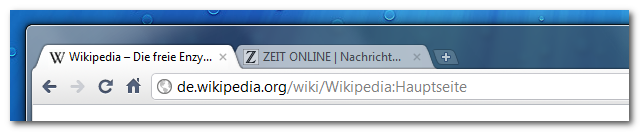Twitter, ein leidiges Thema bei mir. Vor 11 Jahren, als ich meinen Account registriert hatte, bin ich einigermaßen begeistert gestartet. Mittlerweile ist das in den vergangenen Jahren aber ein wenig eingeschlafen. Löschen möchte ich meinen Account (noch) nicht, aber doch mal ein wenig aufräumen.
Tweets löschen
Da gibt es ja allerhand Apps, die das mehr oder weniger gut können. Das habe ich auch in der Vergangenheit hin und wieder mal gemacht.
Follower löschen
Ich hatte, als ich Twitter noch regelmäßiger genutzt habe, um die 1200 Follower. In den letzten zwei Jahren war ich dort aber so gut wie gar nicht mehr aktiv. Dennoch waren es bis vorhin noch knapp über 1000 Follower. 90% von denen kannte ich überhaupt nicht. Unter diesen waren auch einige Marketing-Fuzzies und sonstiger Bodensatz des Internets. Das musste also alles weg.
Leider kann man Follower nicht einfach so entfernen. Man muss sie blockieren. Wenn man sie danach wieder ent-blockiert, folgen die Accounts einem nicht mehr. Es gibt eine praktische Chrome-Erweiterung, mit der man automatisiert Follower blockieren kann.
Jetzt hatte ich natürlich knapp 1000 blockierte User in meinem Account. Auch irgendwie doof. Hier habe ich allerdings eine Möglichkeit gefunden, diese blockierten User ohne zusätzliche Apps automatisiert aus dem Account zu entfernen.
Man loggt sich via Google Chrome in seinen Twitter-Account ein und wechselt in die Seite mit den blockierten Usern. Jetzt startet man die Chrome-Entwicklertools und öffnet die Konsole. Mit var autoScroll = setInterval(() => window.scrollTo(0, document.body.scrollHeight),1000); wird die Seite ganz ans Ende gescrollt. Für mich mit meinen 1000 Blockierten ganz praktisch. Ein clearInterval(autoScroll) stoppt das automatisierte Scrollen.
Abschließend werden die User mit $('.user-actions-follow-button').click() wieder ent-blockt.
Fertig. Man hat jetzt wieder einen »sauberen« Account ohne Follower und ohne blockierte User.